5a.Illustrerande bild
En illustrerande bild kan du bland annat lägga till på en vanlig sida och i länkade innehållspuffar.
Lägg till en bild genom att (observera att du måste vara i alla egenskaper-läget för att komma åt "illustrerande bild"):
- Klicka på det blå pluset i rutan för illustrerande bild. Bildbanken Imagevault öppnas.
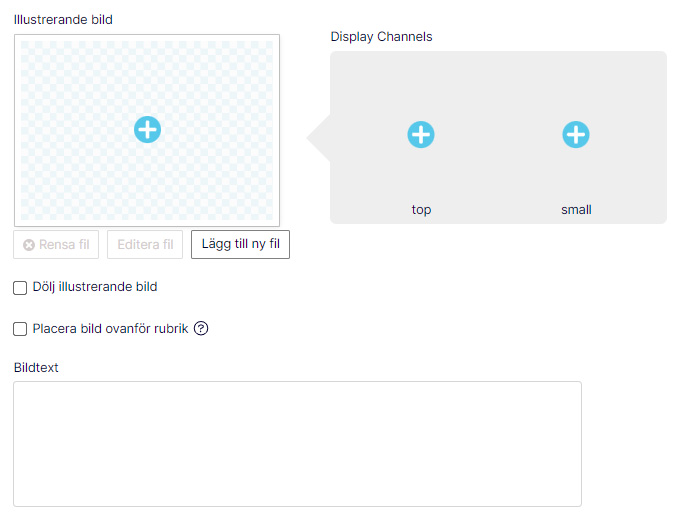
- I Imagevault kan du antingen leta en bild via strukturen till vänster eller skriva in sökord i sökrutan. Du kan söka på del av ord för att få upp fler träffar genom att använda *.
Om du exempelvis barkborr* får du upp bilder som har ord som barkborre/barkborrar som beskrivning eller titel.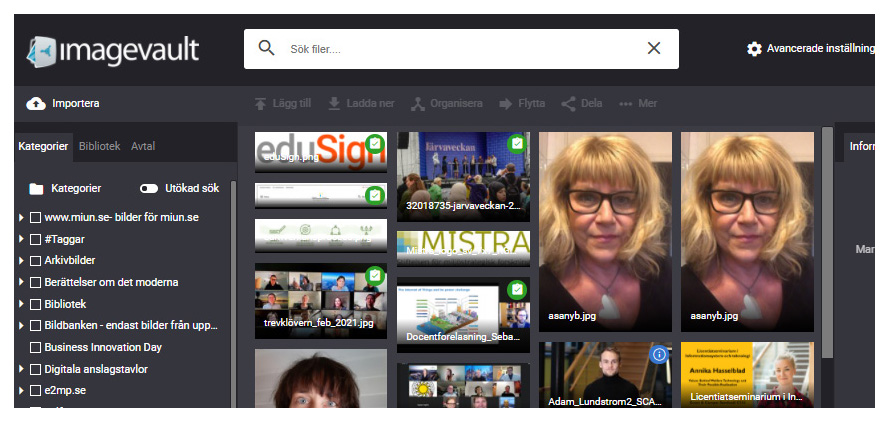
- När du hittat den bild du vill använda måste du kolla att den är markerad med en grön bock. Den gröna bocken visar att bilden är ok att använda.
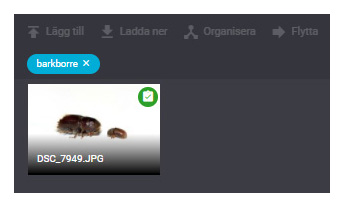
Markera bilden, klicka på ”lägg till” och bilden läggs till som illustrerande bild på sidan.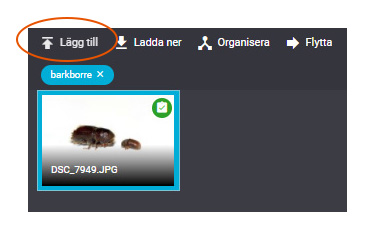
Om du behöver ladda upp bilder till Imagevault ska du kontakta ditt kommunikationsstöd.
Nu är du klar med grunderna i att lägga till en illustrerande bild och det är dags att praktisera din kunskap.
Gå vidare till
För att hitta ett specifikt moment gå till